Vamos a explicarte cómo ocultarte al máximo en Telegram para maximizar tu privacidad, utilizando once sencillos pasos con los que vas a poder conseguirlo. En cada uno de estos pasos, te vamos a explicar perfectamente lo que consigues con él, de forma que puedas elegir cuales de ellos vas a querer tomar o de cuales puedes permitirte prescindir.
Todo depende del grado de privacidad que quieras conseguir en Telegram. Vas a poder desde simplemente evitar que cualquiera pueda agregarte a grupos hasta ocultar tu foto de perfil o tu nombre para que otras personas no puedan verlo.
No hace falta que des tu teléfono
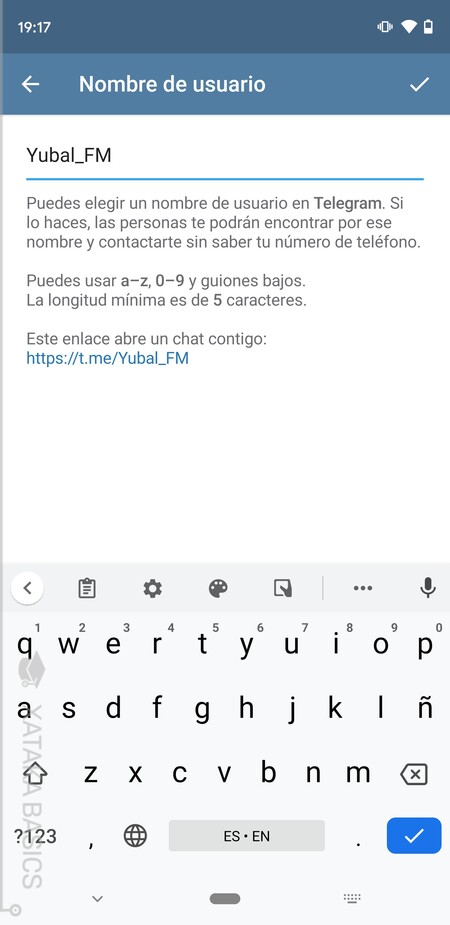
Una de las grandes ventajas de Telegram con respecto a WhatsApp es que no es necesario que le des a alguien tu teléfono para que te pueda contactar. Sí, la aplicación lo centraliza todo alrededor de un número de teléfono en tu cuenta, pero vas a poder crear un nombre de usuario para usarlo sin dar ese número.
La mecánica es fácil, te crearás un nombre de usuario, y cuando alguien busque ese nombre en Telegram podrá acceder a tu perfil. No hará falta nada más. Para crear este nombre de usuario tienes que abrir el menú lateral de Telegram y entrar en los ajustes. Una vez dentro, pulsa en la opción de Nombre de usuario para establecer el que tú quieras.
Si te preocupa que el nombre de usuario te haga más accesible, entonces siempre puedes intentar que sea un nombre un poco aleatorio y que no sea sencillo de encontrar. Son tus dos opciones, usar un nombre sencillo que te identifique como otros nombres de usuario, u otro más extraño y que mejore la privacidad.
Cambia tu foto de perfil
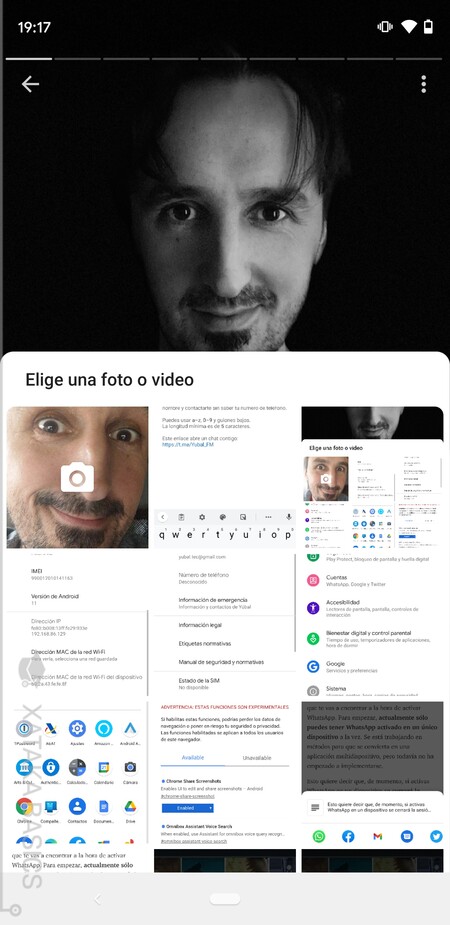
Tu nombre es algo que la gente puede recordar o no, pero las caras suele ser más fácil recordarlas, y puede hacer que una persona que no esté segura de quién eres salga de dudas. Por eso, otro paso importante para ocultarte es cambiar tu foto de perfil por una que no sea ni de tu cara ni que sea descriptiva.
Para cambiar tu foto de perfil, tienes que entrar en los ajustes de Telegram. Una vez en ello, pulsa sobre tu foto de perfil actual y verás la opción para añadir una nueva foto o vídeo de perfil. Esto lo puedes hacer sin problemas desde cualquier versión de Telegram, para móvil o para escritorio, y añadir la foto que quieras de la galería de tu dispositivo.
Si lo que quieres es ocultarte al máximo, lo mejor es que no des ningún tipo de vista. Puedes simplemente subir una foto en negro en la que no se vea nada, o una imagen lo más neutra e impersonal que puedas para que nadie pueda adivinar que eres tú porque has puesto una foto que no eres tú, pero sí algo que te representa.
Elimina tus fotos de perfil anteriores
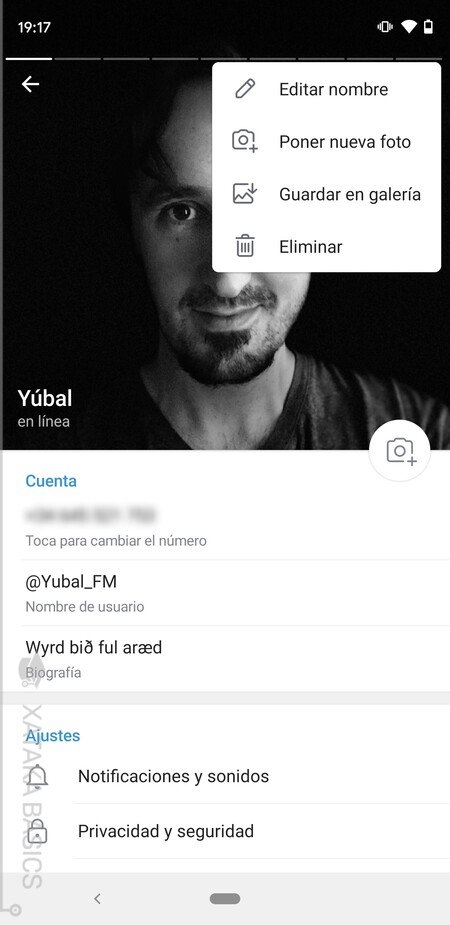
De nada sirve cambiar tu foto de perfil si dejas las anteriores. Telegram no es como WhatsApp, y almacena todas las fotos de perfil anteriores. De esta manera, cuando otro usuario entra en tu perfil, podrá ir ver todas las fotos que has ido subiendo. Por lo tanto, aunque pongas una foto en negro para que no se te identifique, de nada sirve si la siguiente foto que ven es la de tu cara.
Para borrar tus fotos de perfil antiguas en Telegram, tienes que entrar en los ajustes y pulsar en tu foto de perfil. Accederás a tu perfil, donde arriba puedes ir pulsando para ver las fotos que tienes subidas. Ahora, pulsa en el botón ⋮ de tres puntos en las fotos que quieras borrar, y en el menú que se despliega elige la opción de Eliminar.
Oculta quién puede ver tu foto de perfil
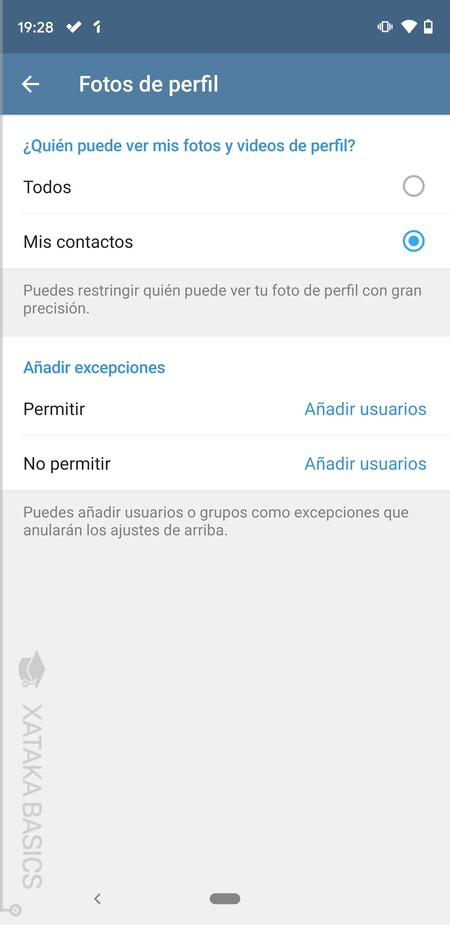
Y si no te quieres complicar cambiando de foto de perfil y borrando las anteriores, hay otra opción más sencilla. También puedes elegir quién puede ver tus fotos de perfil. Esto lo vas a poder configurar para que puedan verlas todos o solo tus contactos, aunque también podrás añadir excepciones para configurar contactos concretos que puedan verlas o no verlas.
Para ocultar tus fotos de perfil, debes entrar en los ajustes de Telegram. Dentro, tienes que ir a la sección de Privacidad y seguridad, y en ella pulsar en la opción de Fotos de perfil. En ella podrás configurar su privacidad de la manera que quieras.
Decide quién puede ver tu número de teléfono
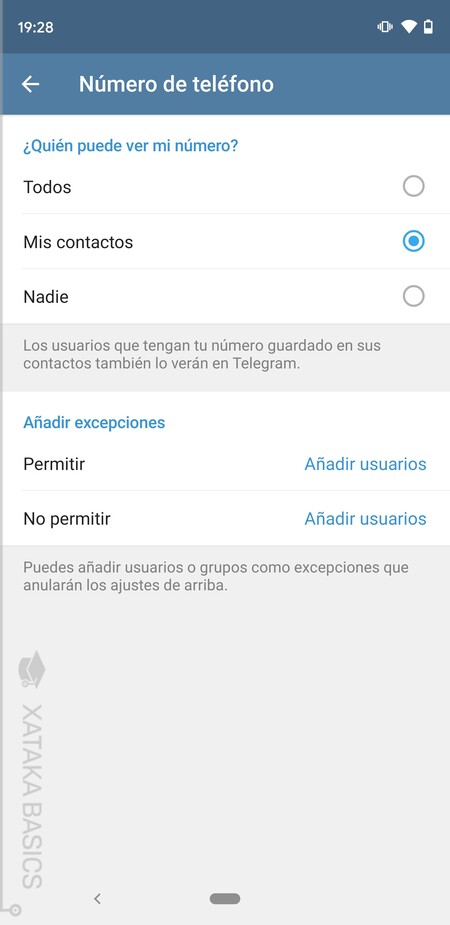
Como te hemos dicho, aunque tu perfil gire en torno a tu número de teléfono, este lo vas a poder ocultar. También puedes hacer que otras personas no puedan acceder a él, ocultarlo de una manera muy parecida a como has ocultado tus fotos de perfil en el paso anterior.
Para ocultar tu número de teléfono, debes entrar en los ajustes de Telegram. Dentro, tienes que ir a la sección de Privacidad y seguridad, y en ella pulsar en la opción de Número de teléfono. Vas a poder elegir si quieres que lo puedan ver todos, solo tus contactos, o nadie, y como en el caso de la foto de perfil, también podrás configurar excepciones.
Pon tu nombre en blanco
Hay otro curioso truco que sirve para ir un paso más allá, y que además de ocultar tu foto de perfil y tu número de teléfono puedas ocultar también tu nombre. Bueno, realmente lo que vas a hacer es poner un nombre en blanco, poner un caracter especial en lugar del nombre, para que el resto de usuarios no vean ninguno.
Aquí, tienes que entender que cuando alguien te agrega a sus contactos de Telegram puede asignarte un nombre. Pero cuando te contacta a través de tu nombre de usuario o teléfono, antes de agregarte, verá el nombre que tú le hayas puesto a tu cuenta.
Para poner tu nombre en blanco en Telegram, tienes que entrar en los ajustes de la aplicación. Allí, tienes que pulsar en la opción de Editar nombre. En Android, la opción te aparecerá al pulsar en el botón ⋮ de tres puntos, y en iOS lo tienes arriba a la izquierda con el nombre Editar. Cuando vayas a cambiar de nombre, tienes que copiar el carácter de espacio en blanco que te ponemos a continuación, el que aparece entre los corchetes: [ㅤ], y pegarlo como si fuera tu nombre.
Tengo una mala noticia. Por mucho que Telegram intenta ser una aplicación con más opciones, hay una cosa importante que le falta en comparación a WhatsApp, y es que no se puede desactivar la confirmación de lectura. Por lo tanto, no hay manera de evitar que otra persona sepa si has visto un mensaje.
Telegram tiene un sistema de dos tics o checks en vez de tres como WhatsApp. Cuando sale uno en el mensaje que envías, es porque se ha enviado a la nube de Telegram y al usuario el que se lo has enviado ha recibido una notificación. Y cuando aparece un segundo check, es porque ese usuario ha accedido a tu conversación.
Oculta si estás conectado o cuándo fue la última vez
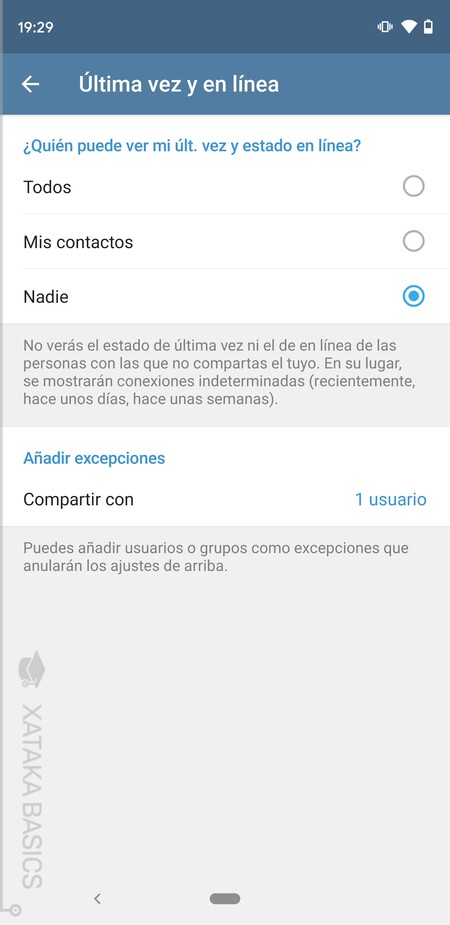
Telegram no te permite desactivar la confirmación de lectura, el clásico doble check con el que otras personas saben si has accedido al mensaje. Sin embargo, sí te permite ocultar tu última hora de conexión, algo con lo que también vas a poder evitar que otra persona sepa cuándo estás conectado actualmente.
Para ocultar la última vez que estuviste en línea, debes entrar en los ajustes de Telegram. Dentro, tienes que ir a la sección de Privacidad y seguridad, y en ella pulsar en la opción de Última vez y en línea. Vas a poder elegir si quieres que lo puedan ver todos, solo tus contactos, o nadie, y como en el resto de casos, también puedes establecer excepciones para que ciertos usuarios lo vean siempre.
Escucha audios sin que la otra persona lo sepa
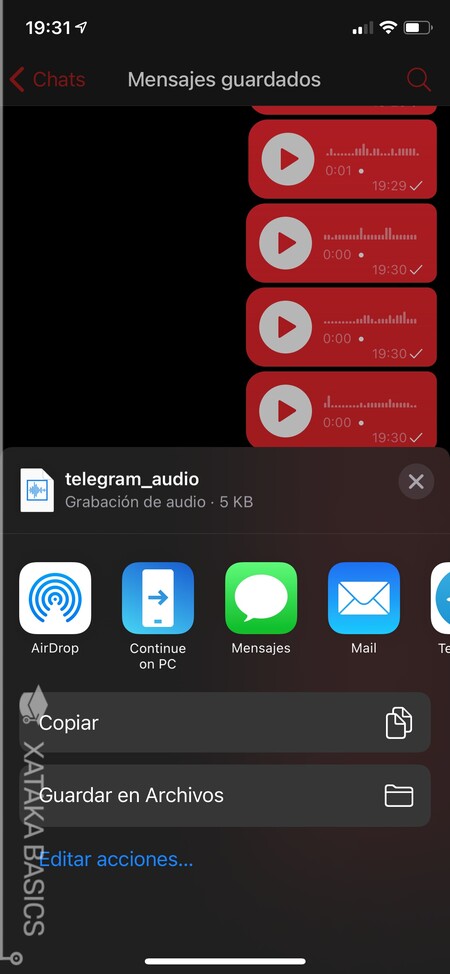
Cuando alguien te envía un mensaje de audio, en este mensaje hay un punto azul que desaparece cuando la otra persona lo escucha. Es como una notificación de escucha, aunque hay un truco para que este punto no desaparezca cuando escuches el audio. Y no, no se trata de reenviártelo a ti mismo como en WhatsApp, eso en Telegram no funciona.
Lo que sí funciona es descargar el archivo de audio en tu móvil o PC, y luego ya escucharlo. Curiosamente, esto funciona en iOS y la versión de escritorio de Telegram, pero en Android cuesta algo más poder abrir el menú de descarga.
Si estás en el PC, haz click derecho sobre el archivo para mostrar el menú donde verás la opción, y si estás en el móvil, mantén pulsado el dedo sobre él para seleccionarlo, elige la opción de compartirlo y guárdalo en el almacenamiento interno. El archivo de audio es formato OGG, o sea que necesitarás un reproductor compatible para escucharlo. A la otra persona no le llegará el aviso de que lo has hecho.
Evita que te añadan automáticamente a grupos o canales
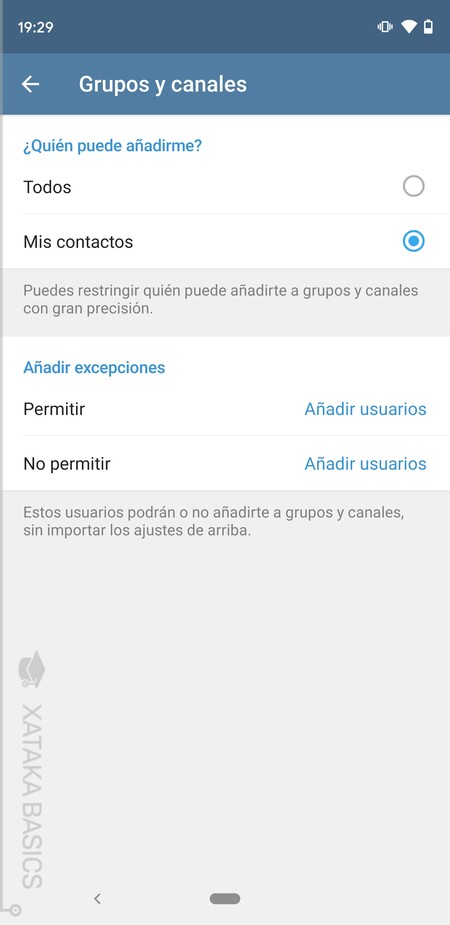
A nadie nos gusta que alguien nos añada sin nuestro permiso a canales o grupos que no conocemos, sobre todo si lo hacen personas desconocidas. Por eso, Telegram te permite limitar quién puede añadirte a canales o grupos. En este caso, no puedes hacer que nadie te añada, pero sí lo puedes limitar a que lo hagan tus amigos.
Para hacer esto, debes entrar en los ajustes de Telegram. Dentro, tienes que ir a la sección de Privacidad y seguridad, y en ella pulsar en la opción de Grupos y canales. Aquí vas a tener dos opciones, la de permitir que Todos puedan añadirte, o que sólo puedan hacerlo tus contactos. También podrás añadir excepciones, de gente que quieres que siempre te pueda añadir o que nunca pueda hacerlo aunque sea tu contacto.
Si reenvían tu mensaje, que no enlace a tu perfil
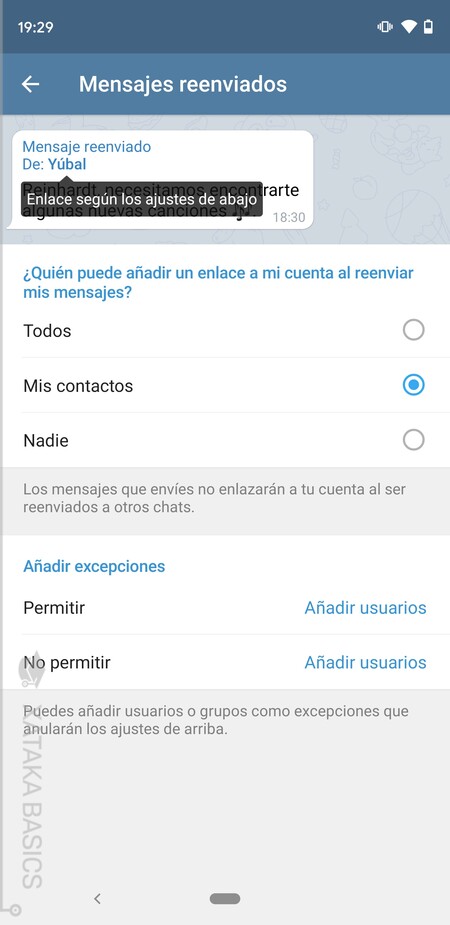
Cuando alguien reenvía un mensaje que le hayas escrito, al resto de personas le aparecerá el nombre de quien lo ha escrito originalmente, tu nombre. Y por defecto, este nombre es un enlace, y si la gente pulsa sobre él llegará a tu perfil. Sin embargo, existe una manera de no permitir que se enlace a tu perfil al reenviar tus mensajes. Seguirá apareciendo tu nombre, pero si alguien pulsa en él se le dirá que se ha bloqueado el acceso al perfil.
Para llegar a esta opción, tienes que entrar de nuevo en los ajustes de Telegram. Dentro, tienes que ir a la sección de Privacidad y seguridad, y en ella pulsar en la opción de Mensajes reenviados. Ahí, puedes decidir quién puede añadir un enlace a tu cuenta al reenviar el mensaje, pudiendo ser todos, solo tus contactos, o nadie. Como en el resto de opciones, también podrás configurar excepciones.
Vía I Xataka



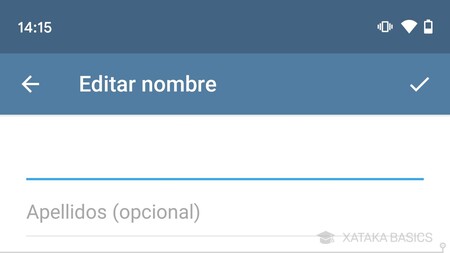

No hay comentarios:
Publicar un comentario